1.使用Windows鍵+ R鍵盤快捷鍵打開運行命令。
2.鍵入regedit,然後單擊確定以打開注冊表。
3.瀏覽以下路徑:
HKEY_LOCAL_MACHINE/SOFTWARE/Policies/Microsoft/Windows Defender
4.右鍵單擊Windows Defender(文件夾)鍵,選擇新建,然後單擊DWORD(32位)值。
5.將密鑰命名為DisableAntiSpyware,然後按Enter鍵。
6.雙擊新創建的鍵並將值設置為0到1。
7.點擊OK。
8.右鍵單擊Windows Defender(文件夾)鍵,選擇New,然後單擊Key。
9.命名為Real-Time Protection,然後按Enter鍵。
10.用鼠標右鍵單擊Real-Time Protection(文件夾)鍵,選擇新建,然後單擊DWORD(32位)值。
11.將該鍵命名為DisableBehaviorMonitoring,然後按Enter鍵。
12.雙擊新創建的鍵並將值設置為0到1。
14.用鼠標右鍵單擊Real-Time Protection(文件夾)鍵,選擇新建,然後單擊DWORD(32位)值。
15.將密鑰命名為DisableOnAccessProtection,然後按Enter鍵。
16.雙擊新創建的鍵並將值設置為0到1。
17.點擊OK。
18.用鼠標右鍵單擊Real-Time Protection(文件夾)鍵,選擇新建,然後單擊DWORD(32位)值。
19.將該鍵命名為DisableScanOnRealtimeEnable,然後按Enter鍵。
20.雙擊新創建的鍵並將值設置為0到1。
21.點擊OK。
完成這些步驟後,隻需重新啟動計算機即可永久禁用Windows Defender Antivirus。
如果您改變了主意,您可以始終使用相同的說明恢複更改,但在步驟3上,右鍵單擊DisableAntiSpyware項並選擇刪除。 然後在Windows10 Defender(文件夾)鍵中,右鍵單擊實時保護(文件夾)鍵,然後選擇刪除以刪除鍵及其內容。 最後,重新啟動您的設備以完成恢複更改。
禁用Windows Defender 安全中心:
計算機\HKEY_LOCAL_MACHINE\SYSTEM\CurrentControlSet\Services\SecurityHealthService
start 改成 4
相關資訊
最新熱門應用
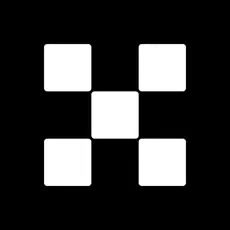
蘋果歐意交易所app官網
其它軟件397.1MB
下載
zg交易所官網地址
其它軟件19.98MB
下載
芝麻交易所app官方蘋果
其它軟件223.89MB
下載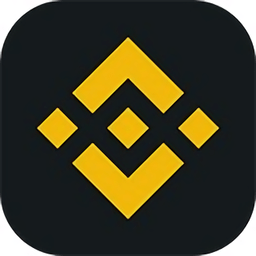
czc交易所官網
其它軟件34.95 MB
下載
吉事辦官方app最新版
生活實用106.26MB
下載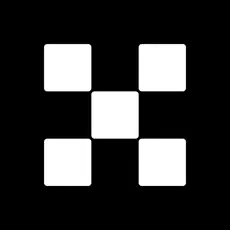
易歐app官網安卓
其它軟件397.1MB
下載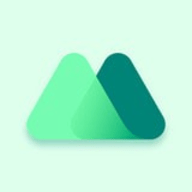
比特國際交易所最新版本鏈接
其它軟件298.7 MB
下載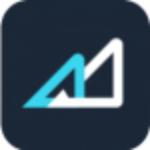
eos交易平台手機版
其它軟件223.89MB
下載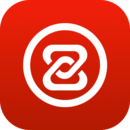
中幣交易app蘋果版
其它軟件223.89MB
下載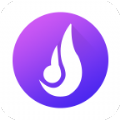
熱幣全球交易所app官網版蘋果
其它軟件38.33MB
下載